คู่มือผู้ใช้ Apple TV
- ยินดีต้อนรับ
- มีอะไรใหม่ใน tvOS 18
-
-
- สตรีมเสียงและวิดีโอไปยัง Apple TV
- ใช้ลำโพงที่รองรับ AirPlay กับ Apple TV
- ใช้ AirPods หรือ Beats กับ Apple TV
- เชื่อมต่ออุปกรณ์บลูทูธ
- ใช้ iPhone, iPad หรือ Apple Watch ของคุณเป็นรีโมท
- ใช้ iPhone หรือ iPad ของคุณเป็นแป้นพิมพ์
- ใช้ iPhone หรือ iPad ของคุณเป็นกล้องเว็บ
- ใช้ Siri บนอุปกรณ์เครื่องอื่นเพื่อควบคุม Apple TV
- สร้างภาพพักหน้าจอสำหรับคุณโดยเฉพาะ
-
-
- ทำความรู้จักแอปฟิตเนส
- เชื่อมต่อ Apple Watch หรือ iPhone ของคุณ
- สมัครรับ Apple Fitness+
- เริ่มออกกำลังกายในหน้าจอ “สำหรับคุณ”
- ดูรายละเอียดการออกกำลังกายและควบคุมการเล่น
- เลือกหาหรือค้นหาการออกกำลังกาย
- บันทึกการออกกำลังกายไว้ใช้ภายหลัง
- รวมการออกกำลังกายด้วยรายการ
- ดูและจัดการแพลนที่กำหนดของคุณ
- ออกกำลังกายด้วยกันโดยใช้ SharePlay
- App Store
- ค้นหา
- ลิขสิทธิ์
ใช้ซูมเพื่อขยายภาพบน Apple TV
เมื่อเปิดใช้การซูมอยู่ คุณสามารถซูมเข้าบนภาพที่แสดงอยู่บนหน้าจอและเลื่อนไปรอบๆ ภาพที่ซูมได้
เปิดใช้การซูม
ไปที่ การตั้งค่า
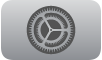 บน Apple TV
บน Apple TVไปที่ การช่วยการเข้าถึง > ซูม จากนั้นเลือก ซูม เพื่อเปิดใช้
เคล็ดลับ: นอกจากนี้ คุณยังสามารถตั้งค่าปุ่มลัดการช่วยการเข้าถึงเพื่อเปิดใช้งานซูมได้อีกด้วย
ใช้การซูมบน Apple TV
เมื่อการซูมเปิดอยู่ ให้ปฏิบัติตามวิธีใดๆ ต่อไปนี้:
ซูมเข้าหรือออก: กดสามครั้งตรงกลางคลิกแพดหรือพื้นผิวสัมผัสบนรีโมทของคุณ
สลับระหว่างตามโฟกัสหรือการเลื่อน: แตะตรงกลางคลิกแพดหรือพื้นผิวสัมผัสด้วยสองนิ้ว
ใช้การซูมในโหมดตามโฟกัส: นำทางไปยังรายการที่คุณต้องการซูมเข้าไปที่ตรงกึ่งกลางของรายการที่ไฮไลท์อยู่ในตอนนี้
ใช้การซูมในโหมดการเลื่อน: ลากนิ้วของคุณบนคลิกแพดหรือพื้นผิวสัมผัสในทิศทางที่คุณต้องการเลื่อน
ปรับการขยาย: แตะสองครั้งตรงกลางคลิกแพดหรือพื้นผิวสัมผัส จากนั้นลากขึ้นหรือลงด้วยสองนิ้วอย่างรวดเร็ว
ในการจำกัดกำลังขยายสูงสุด ในการตั้งค่า
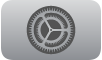 บน Apple TV ให้ไปที่ การช่วยการเข้าถึง > ซูม > ระดับซูมสูงสุด
บน Apple TV ให้ไปที่ การช่วยการเข้าถึง > ซูม > ระดับซูมสูงสุดพูดรายการในหน้าจอที่เลือกอยู่ในตอนนี้: กด
 บนรีโมทของคุณสองครั้ง
บนรีโมทของคุณสองครั้ง